PS如何导出清晰小图片?
溜溜自学 平面设计 2022-08-31 浏览:2008
大家好,我是小溜,PS如何导出清晰小图片?相信很多小伙伴都对这个问题很感兴趣,那么具体怎么操作呢?下面小溜就给大家分享一下,PS导出清晰小图片的方法,希望能帮助到大家。
如果您是第一次学习“PS”那么可以点击这里,免费观看PS最新课程>>
工具/软件
硬件型号:华硕(ASUS)S500
系统版本:Windows7
所需软件:PS CS6
方法/步骤
第1步
选择“文件”菜单下的“导出”——“储存为WEB储存格式”按钮,打开储存面板
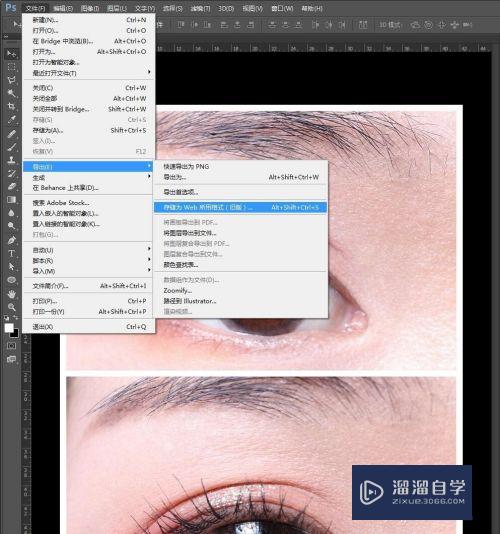
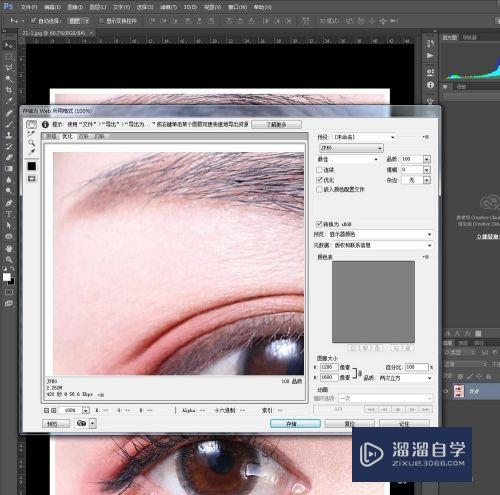
第2步
在“储存为WEB储存格式”保存面板选择你要导出的文件格式,牢艺通常保存为“JPEG”格式,择鉴佛如果想要透明背景的可选择“PNG-24”格式
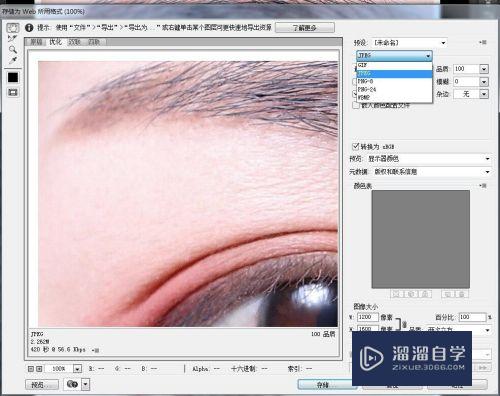
第3步
画质选择“最佳”,可导出最清晰的像素,查看图片右下角的当下图片大小信息是否符合你的要求,如果太大再调整为“非常高”“高”等模式。
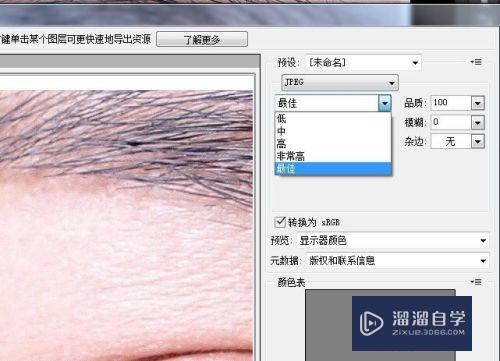

第4步
如果要求图片固定尺寸的,可以在这里按比排耍例缩小图片尺寸,注意按比例压缩,否则会变形的。
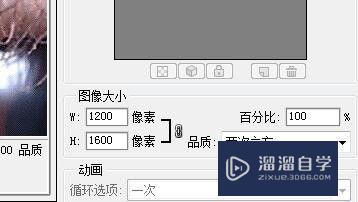
第5步
最后设置好选择“储存”按钮保存图片,在弹出的保存面板上选择储存位置和储存的命名,点击“保存”按钮即可!

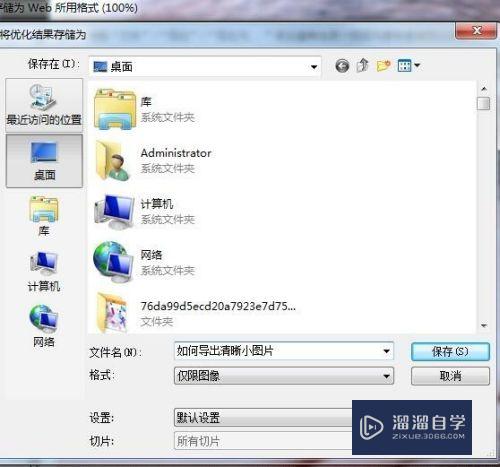
注意/提示
以上就是“PS如何导出清晰小图片?”的全部内容了,如果大家想要了解更多的内容,可以关注溜溜自学网,我们每天都会为大家带来更多的软件相关知识,供大家学习参考。
相关文章
距结束 04 天 20 : 19 : 48
距结束 00 天 08 : 19 : 48
首页








